随着计算设备快速超越操作系统的需求,组织越来越有效地投资/迁移到虚拟化系统。 操作系统虚拟化技术不是什么新鲜事,但在过去几年中,随着数据中心寻求在相同或更少的物理空间中提供更多功能,它们变得越来越流行。 通过在强大的服务器/工作站上简单利用未使用的资源,公司可以有效地在一个或多个物理服务器上运行多个逻辑服务器。
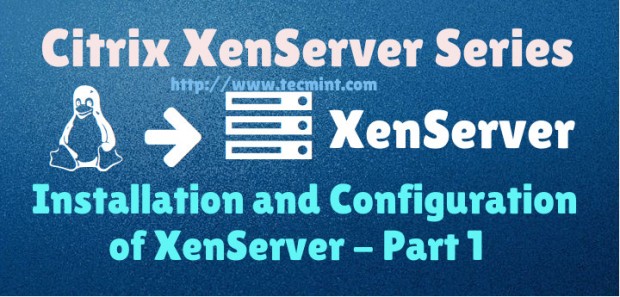
XenServer安装和配置指南 - 第1部分
思杰提供这样的解决方案,被称为XenServer的 ,它采用了流行的Linux Xen管理程序 。 Xen管理程序被称为“裸机管理程序 ”,意味着它安装到物理服务器,并作为所有将在Xen之上运行的虚拟服务器实例的资源管理器。
与此相反,以系统,如VirtualBox的需要被安装在Linux / Mac的/ Windows的操作系统,然后VirtualBox应用程序中创建的虚拟机。 这种类型的管理程序通常被称为托管管理程序。 这两种类型的管理程序都有自己的位置和好处,但这篇文章将介绍XenServer中的裸机管理程序。
在这5条的Citrix XenServer系列中,我们将要包括以下主题:
更新*: 在2016年5月,思杰发布了7的XenServer平台的新版本。
第一篇文章将通过安装和配置的Citrix XenServer的过程中行走。 本文的新增内容将介绍如何添加虚拟机存储库,XenServer池,在XenServer上创建虚拟机,以及如上所述的使用XenCenter和Xen Orchestra管理XenServer。
系统要求
- XenServer的6.5 ISO: http://xenserver.org/open-source-virtualization-download.html
- 服务器能够虚拟化
- 硬件兼容性列表是在这里: http://hcl.xenserver.org/
- 许多系统将工作,即使没有列出,但结果可能会有所不同,使用风险自负。
- 最小2GB ram; 推荐4GB以上运行虚拟机
- 最小1 64bit 1.5GHz cpu; 2GHz或更多,并建议多个CPU
- 硬盘空间至少16GB; 如果虚拟机将在本地保存,则需要更多
- 至少一个100mbps的网卡; 多千兆建议
测试系统配置
- 1 IBM X3850
- 4个内核2.66 GHz CPU
- 64gb ram
- 4千兆网卡
- 4 300GB SAS驱动器(overkill,但它是所有可用)
- 24TB Dell PE5500E用于存储虚拟机磁盘(如果XenServer上存在足够的本地空间,则不需要)
总而言之此服务器即将成为一个恒星的XenServer所以让我们开始安装过程。
安装Citrix Xenserver 6.5指南
1.在安装的第一步是下载的XenServer ISO文件。 这很容易通过访问上面的链接或使用Linux系统上的'wget的 '工具来完成。
# wget -c http://downloadns.citrix.com.edgesuite.net/10175/XenServer-6.5.0-xenserver.org-install-cd.iso
现在,ISO刻录到CD或使用“DD”到ISO复制到闪存驱动器。
# dd if=XenServer-6.5.0-xenserver.org-install-cd.iso of=</path/to/usb/drive>
2.现在把媒体变成了XenServer将要安装的系统,并引导至媒体。 在成功启动用户必须用精彩的Citrix XenServer引导飞溅的欢迎。
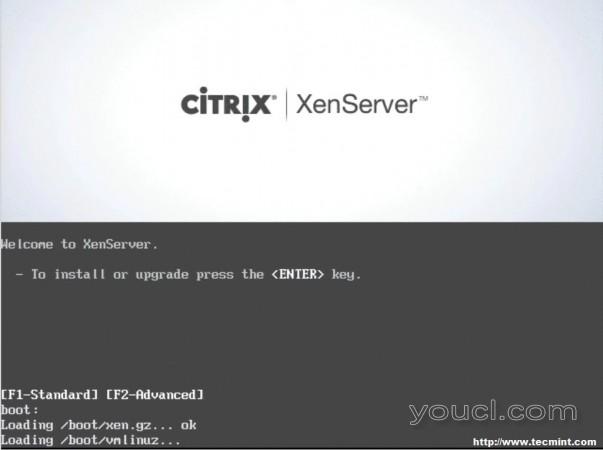
XenServer引导菜单
3.此时只需按Enter开始引导过程。 这将引导用户进入XenServer安装程序。 第一个屏幕会要求用户提供语言选择。
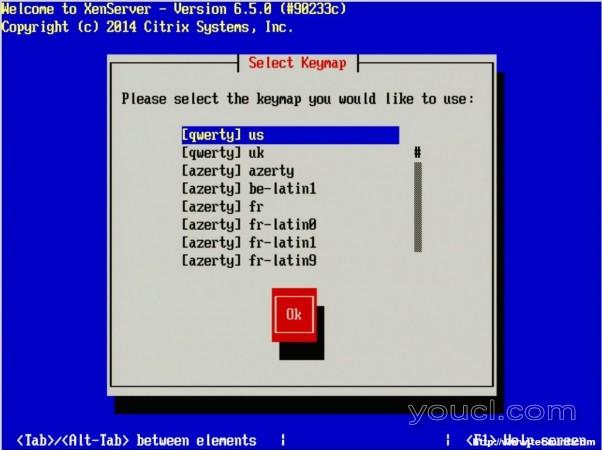
选择XenServer安装语言
4.接下来的屏幕要求用户确认引导至该媒体的原因,以及提供如有需要加载额外硬件驱动程序的选项。 在这种特殊情况下,它是安装XenServer到机器所以它是安全的点击“OK”。
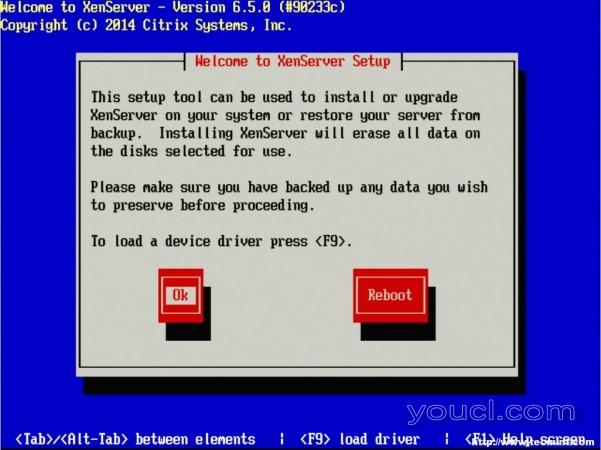
加载XenServer设备驱动程序
5.下一个提示是强制性EULA(最终用户许可协议)。 随时阅读整个事情,作为你应该反正吧,否则使用键盘箭头将光标移动到“ 接受EULA”按钮,然后按下回车键。
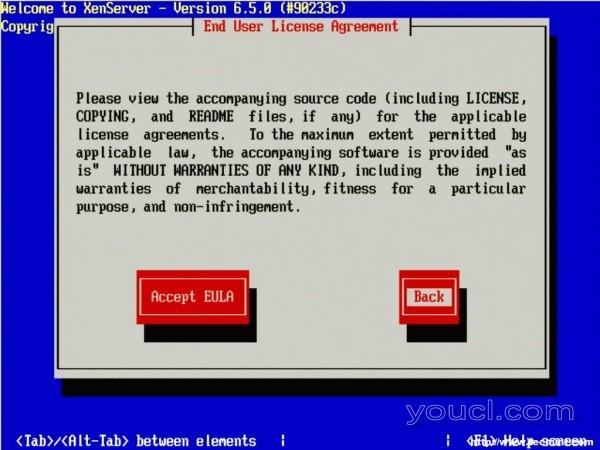
接受许可协议
6.下一个屏幕要求安装设备。 在本实施例的服务器上的RAID设置是哪里的XenServer将被安装。
RAID系统中反映为“SDA - 556 GB [IBM的ServeRAID-MR10k]”对于本指南,自动精简配置是没有必要的。 确保星号(*)字符旁边是硬盘驱动器选择安装XenServer和选项卡的“ 确定 ”按钮。
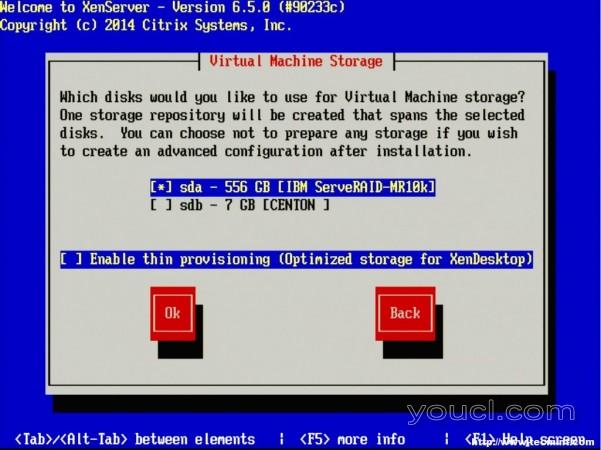
选择XenServer虚拟机存储
7.下一个屏幕会提示安装文件的位置用户。 由于安装程序是在本地启动了CD / DVD / USB,请务必选择“ 本地媒体 ”选项。
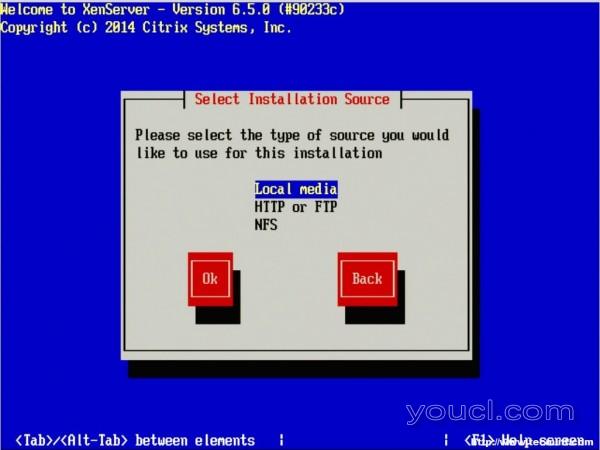
选择XenServer安装源
8.下一步允许安装在安装时补充包 (SP)的。 对于本指南,此时将不安装任何可用的补充包,但XenServer启动并运行后将涵盖此补丁包。

选择补充包
9.如果用户希望验证安装媒体未损坏的下一屏幕将询问。 一般来说这是一个好主意,但是是个人选择。 所有在这个测试服务器上的验证从CD上花了大约3分钟。
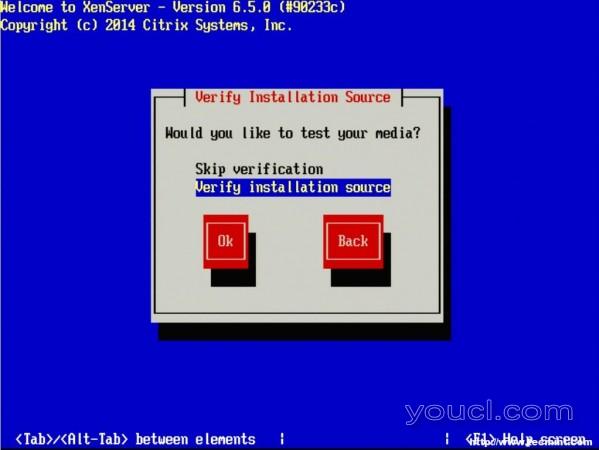
验证XenServer安装介质
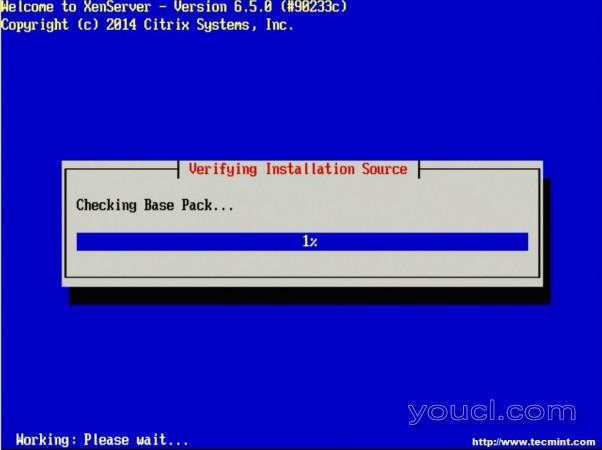
检查基本包
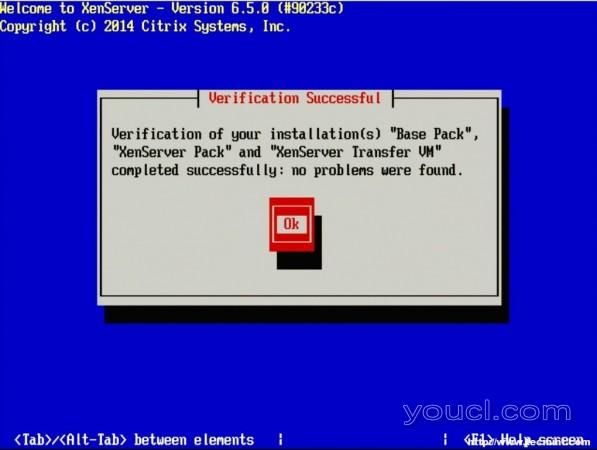
验证成功








